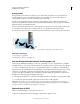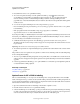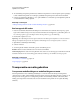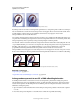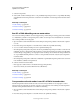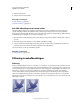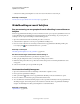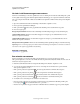Operation Manual
299
PHOTOSHOP ELEMENTS 9 GEBRUIKEN
Optimaliseren voor het web
Laatst bijgewerkt 10/2/2012
Een webknop zonder transparantie (links) en een webknop met transparantie (rechts)
Bij achtergronden met een matte wordt transparantie gesimuleerd door transparante pixels te vullen of te vermengen
met een mattekleur die overeenkomt met de achtergrond van de webpagina. Dit wordt ondersteund in de GIF-, PNG-
en JPEG-indeling. Achtergronden met een mattekleur werken het beste bij webpagina's met een effen
achtergrondkleur en als u weet welke kleur dat is.
Als u achtergrondtransparantie of achtergronden met een matte in de geoptimaliseerde afbeelding wilt maken, moet
u beginnen met een afbeelding die transparantie bevat. U kunt transparantie maken als u een nieuwe laag maakt of het
achtergrondgummetje, het tovergummetje of het gereedschap Magisch extraheren gebruikt.
Als u met GIF- of PNG-8-bestanden werkt, kunt u transparantie met harde randen maken waarbij alle pixels die in de
oorspronkelijke afbeelding voor meer dan 50% transparant zijn, volledig transparant worden in de geoptimaliseerde
afbeelding. Alle pixels die in de oorspronkelijke afbeelding voor meer dan 50% dekkend zijn, worden in de
geoptimaliseerde afbeelding dekkend. Gebruik transparantie met harde randen als u niet weet wat de
achtergrondkleur van een webpagina is of als de achtergrond van een webpagina een structuur of een patroon bevat.
Houd er echter rekening mee dat transparantie met harde randen gekartelde randen kan veroorzaken in de afbeelding.
GIF-afbeelding zonder transparantie met harde randen (links) en met transparantie met harde randen (rechts)
Meer Help-onderwerpen
“Lagen toevoegen” op pagina 61
“Geoptimaliseerde bestandsindelingen voor het web” op pagina 292
Achtergrondtransparantie in een GIF- of PNG-afbeelding behouden
De indelingen GIF en PNG-8 ondersteunen één niveau van transparantie: pixels kunnen volledig transparant of
volledig dekkend zijn, maar niet gedeeltelijk transparant. (De PNG-24-indeling daarentegen ondersteunt meerdere
niveaus van transparantie. Een afbeelding kan 256 verschillende graden van transparantie bevatten, variërend van
dekkend tot volledig transparant.)
1 Open of maak in de werkruimte Bewerken een afbeelding met transparante gedeelten en kies Bestand > Opslaan
voor web.
2 Kies in het dialoogvenster Opslaan voor web GIF, PNG-8 of PNG-24 als optimalisatie-indeling.